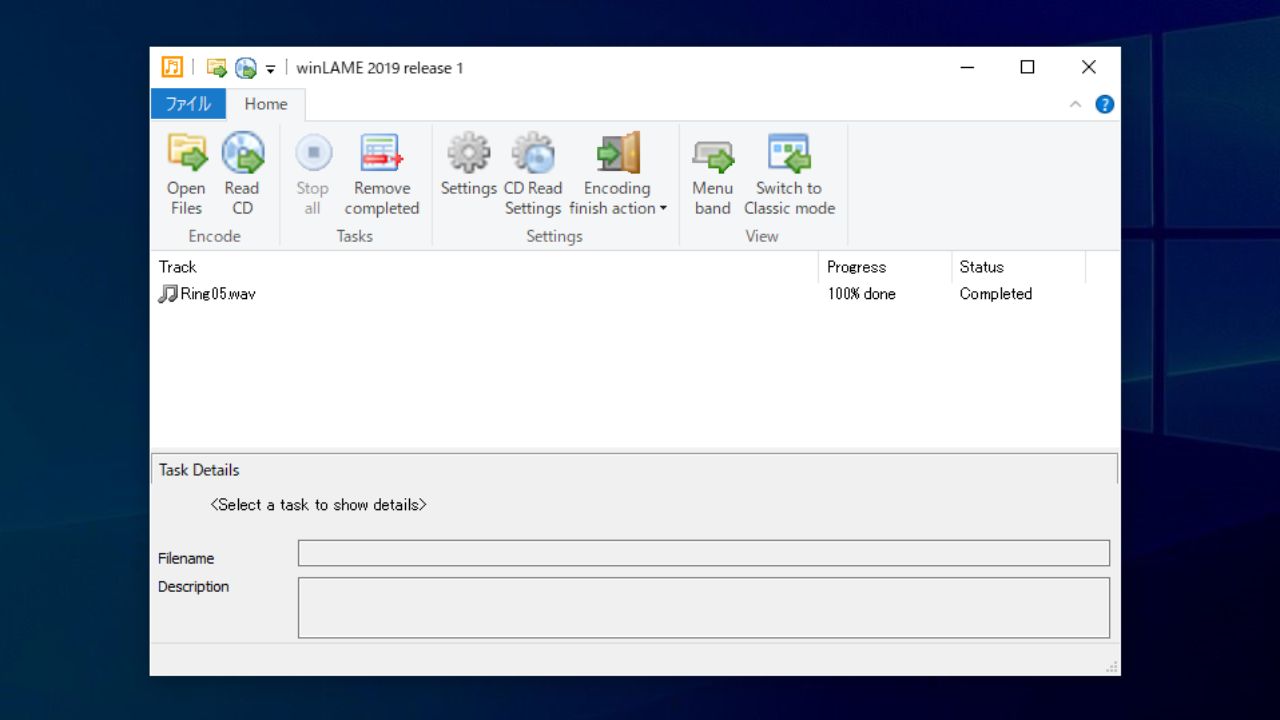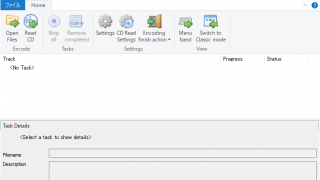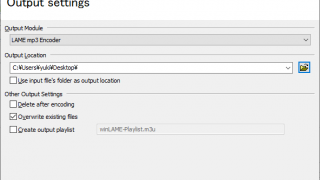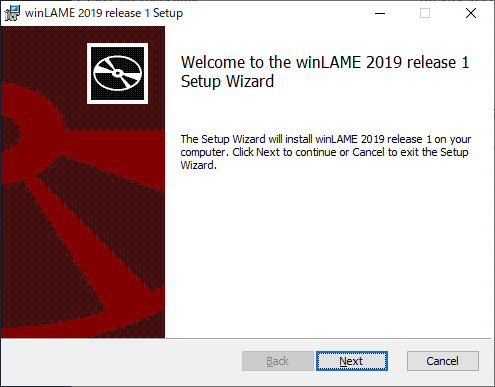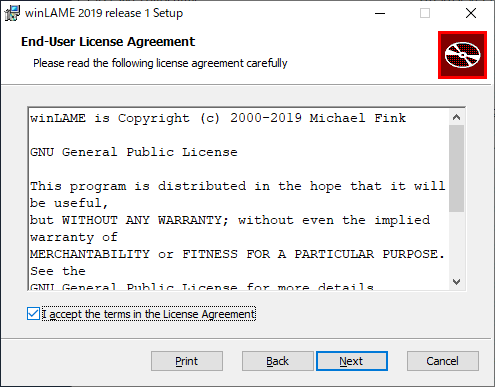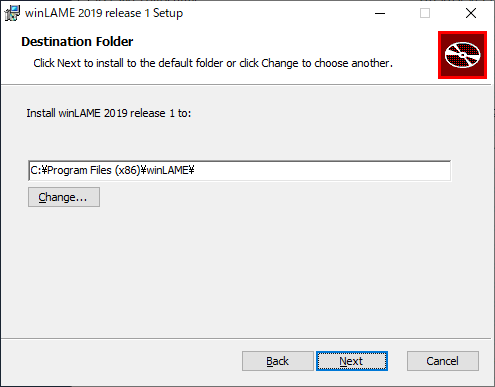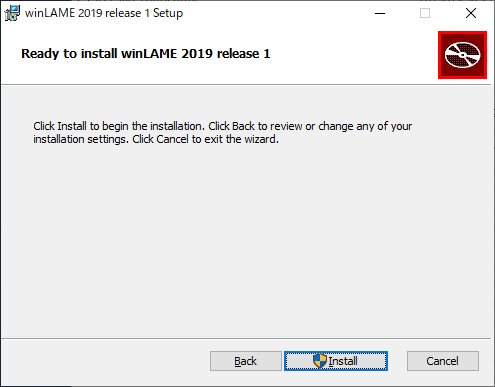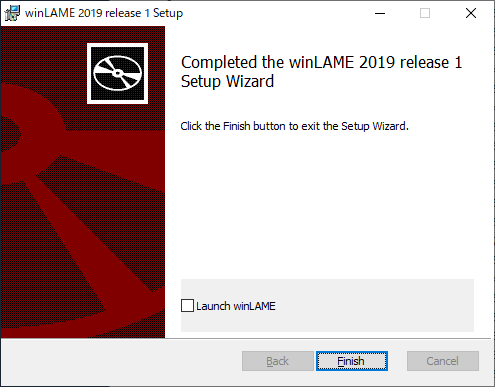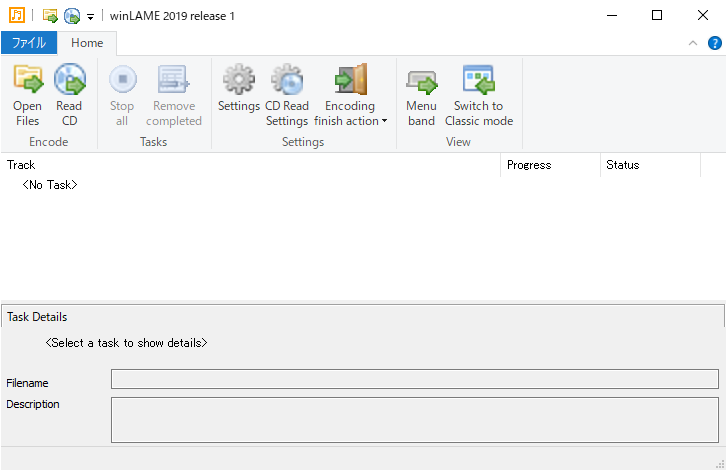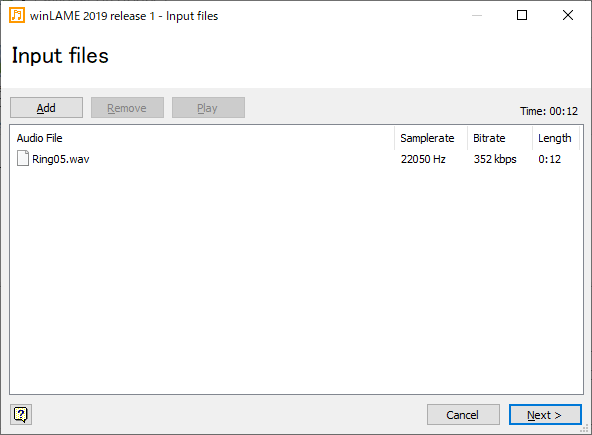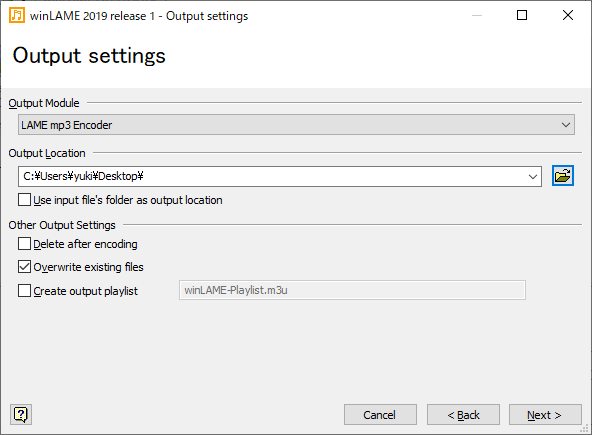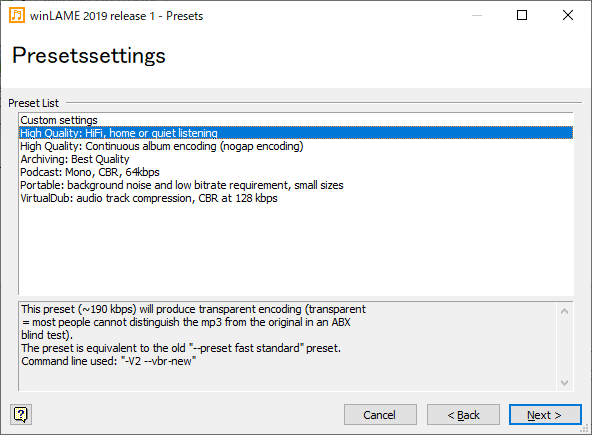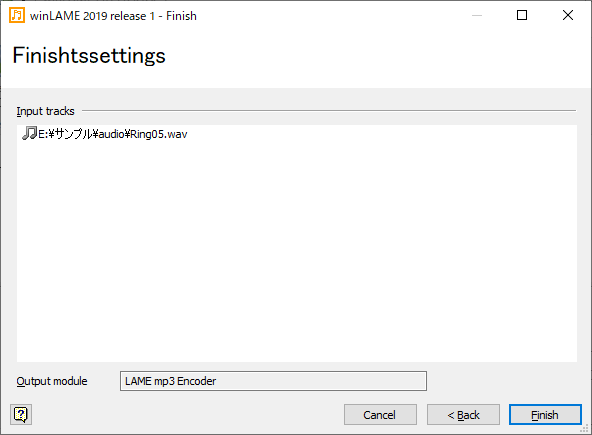説明機能仕様ダウンロード画像使い方
CD やオーディオファイルを MP3, OPUS, OGG, FLAC, WMA, AAC に変換

オーディオファイルやオーディオ CD を、MP3・Opus・FLAC・AAC・Ogg Vorbis などの形式に変換できる使いやすいオーディオエンコーダー。多くのオーディオ形式の変換に対応しています。
winLAME の概要
winLAME を使用すると、CD からオーディオトラックを読み込んでオーディオファイルに変換したり、ハードドライブ上のオーディオファイルをエンコードできます。ウィザード形式のユーザーインターフェイスにより、初心者でもかんたんにエンコードの設定をセットアップできます。
winLAME の機能
winLAME の機能の概要です。
| 機能 | 概要 |
|---|---|
| 入力フォーマット | ・WAV, AIFF, AU, AVR, CAF, FLAC, HTK, IFF, MAT, MPC, OGA, PAF, PVF, RAW, RF64, SD2, SDS, SF, VOC, W64, WVE, XI, MOD, S3M, XM, IT, MTM, MO3, UMX, WMA, ASF ・オーディオ CD |
| 出力フォーマット | ・LAME MP3 encoder ・Opus Codec ・Ogg Vorbis ・LibSndFile Audio(FLAC) ・Windows Media Audio(WMA) ・AAC |
| そのほか | ・プレイリストの作成 ・FreeDB からアルバム情報を取得してファイル名を変更 |
音楽 CD やオーディオファイルを好みの形式にエンコード
winLAME は、音楽 CD またはオーディオファイルを、MP3, OPUS, OGG, FLAC, WMA, AAC の形式に変換する事ができるアプリケーションです。
プリセット(エンコードの設定/出力品質)があらかじめ用意されているので、ユーザーは難しいエンコード設定を行う必要なくプリセットを選択するだけで好みの品質にオーディオファイルをエンコードできます。
ウィザード形式で初心者でもかんたんにエンコードできます
winLAME は、ウィザード形式のインターフェースを採用しているので、ユーザーは手順を踏みながら間違うことなくかんたんにオーディオファイルをエンコードすることができます。
オプションで m3u プレイリストを作成することもでき、オーディオ CD を入力した場合はオンラインの freedb からアルバム情報検索して取得することができます。
無料で使用できるオーディオ変換/CDリッピングソフト
winLAME は、経験が浅いユーザーでもかんたんに使用できるように設計されている使いやすいオーディオエンコーダです。日本語に対応していませんが使い方は難しくありません。
機能
- LAME MP3 エンコーダ
- そのほかの形式にエンコード(Opus, Ogg Vorbis, LibSndFile Audio/FLAC, Windows Media Audio/WMA, AAC)
- 各エンコーダーのプリセット(設定)があらかじめ用意されています
- オーディオCD からオーディオトラックを読み取り(リッピング)
- freedb.org データベースからアルバム情報を取得
- プレイリストの作成
- ID3 タグのサポート
対応フォーマット:
- 入力フォーマット:WAV, AIFF, AU, AVR, CAF, FLAC, HTK, IFF, MAT, MPC, OGA, PAF, PVF, RAW, RF64, SD2, SDS, SF, VOC, W64, WVE, XI, MOD, S3M, XM, IT, MTM, MO3, UMX, WMA, ASF
- 出力フォーマット:MP3, OPUS, OGG, FLAC, WMA, AAC
仕様
価格:無料
動作環境:Windows Vista|7|8|8.1|10
メーカー:Michael Fink
使用言語:英語・ドイツ語・ブルガリア語
最終更新日:
7か月前 (2023/12/30)
ダウンロード数:704
ダウンロード
使い方
インストール
1.インストール
- インストーラを実行すると、セットアップウィザードが開始します。[Next]をクリックして進みます。
- ライセンス(使用許諾契約書)が表示されます。「I accept the terms in the Licence Agreement」をチェックして[Next]をクリックします。
- インストール先の設定です。変更しない場合はこのまま[次へ]をクリックします。
- インストールの準備ができました。[Install]をクリックしてインストールを開始します。
- インストールが完了しました。[Finish]をクリックしてセットアップウィザードを閉じましょう。
2.ポータブル版
- ポータブル版の場合は、ZIP ファイルを解凍して「winLAME.exe」ファイルを実行するとアプリケーションを起動できます。
基本的な使い方
1.オーディオファイルを変換する
winLAME を使ってオーディオファイルをほかの形式にエンコードする手順です。
- 左上の「Open Files」をクリックして変換するファイルを選択します。
- オーディオ CD のトラックを読み込む場合は[Read CD]をクリックします。
- 入力ファイルを確認して[Next]をクリックします。
- 「Output Module」で出力形式(エンコーダ)を選択します。
- 「Output Location」で保存先を選択します。
- 設定が完了したら[Next]をクリックします。
・Use input file’s folder as output location:入力ファイルと同じ場所に保存する
・Delete after encoding:エンコード後に入力ファイルを削除する
・Overwrite existing files:ファイルが存在する場合上書きする
・Create output playlist:プレイリストを作成する
・Delete after encoding:エンコード後に入力ファイルを削除する
・Overwrite existing files:ファイルが存在する場合上書きする
・Create output playlist:プレイリストを作成する
- 「Preset List」から出力品質を選択します。
- [Next]をクリックします。
- 最後の画面でセッティングを確認します。[Finish]ボタンをクリックするとエンコードが実行されます。